WindowsUpdate多くのユニークで興味深い機能をもたらします。これは、ユーザーが常に新しいアップデートを喜んで入手できる機能のXNUMXつです。 2017年4月リリース作成者の更新はしませんその誇大宣伝に応えます。それはWindows 10いくつかの素晴らしい機能をもたらします。たとえば、3Dペインティング、夜の光、ピクチャーインピクチャー、コルタナデザインセットする、ダイナミックロック待って
私たちの記事の主題は、これらの驚くべき機能のXNUMXつです。ダイナミックロック。これにより、Bluetoothデバイス(通常は電話)をペアリングし、ペアリングされたデバイスを離れるときにラップトップ、タブレット、またはPCを自動的にロックできます。
案内します Windows10での方法コンピューター動的ロックを使用する。
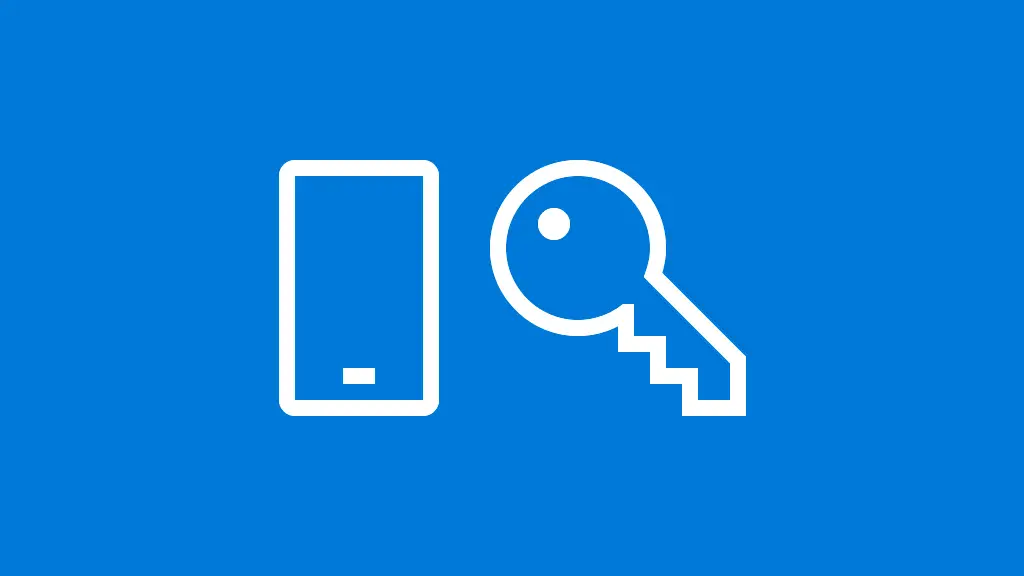
すべてを知っている:Windows10の動的ロック
ダイナミックロック素晴らしい機能であり、と互換性があります2017年4月発売の作成アップデート一緒に提供され、システムのセキュリティを向上させるように設計されています。あなたが(ペアリングされた携帯電話付き)範囲外時間、動的ロックの使用電話とコンピューターの間的Bluetooth接続PCを自動的にロックする 。Bluetoothの範囲外だと感じたら、コンピュータは維持しますロック解除状態30秒、そしてコンピュータはロックされます。但是、 範囲に戻ったとき、ダイナミックロックはPCのロックを解除しません。ダイナミックロックでロックされたPCのロックを解除するには、パスワード、PINまたはWindowsHelloログイン。
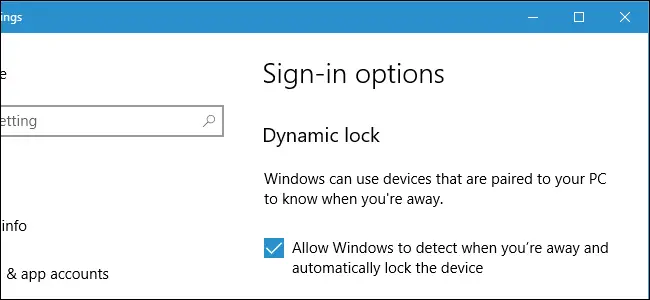
もし、あんたが他の人にコンピュータにアクセスさせたくない保存済み機密情報またはデータ 、または家事をするとき時間は必要です子供がジャンプするのを防ぐコンピューター、この機能は便利かもしれません。また、公共の場所や近くでPCを使う人が多い場合、この機能はあなたの救世主かもしれません。Windows 10の動的ロックは、これらの目的またはその他の目的に使用できます。システムのセキュリティにレイヤーを追加します。
Windows 10でダイナミックロックを使用するにはどうすればよいですか?
Bluetooth接続をサポートする任意のWindowsまたはAndroid電話を使用して、PCとペアリングし、Windows10で動的ロックを使用できます。携帯電話またはタブレットでBluetooth接続を有効にし、PCでBluetoothを有効にして、動的ロックを有効にするだけです。
セットアップはとても簡単です。続けましょう。
パート1。携帯電話でBluetoothを有効にする
まず、コンピューターがBluetooth接続を検出して接続できるように、電話でBluetooth接続を有効にする必要があります。
あなたがいる場合Androidユーザーは、次のパスに従ってください。
に移動設定-> Bluetooth->有効にする。

またはあなたはすることができますスワイプダウン通知バーをクリックし、Bluetoothアイコンそれを置く開ける。
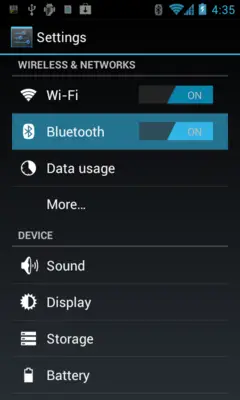
あなたがいる場合Windowsの携帯電話ユーザーは、以下の手順に従ってください。
ステップ1:まず第一に、 画面の上から下滑り台 、次にクリックします すべての設定。
ステップ2:今すぐ「 装置" 、次にクリックしてください」 ブルートゥース"。
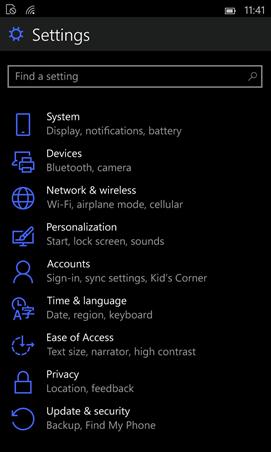
ステップ3:最後に、クリックするだけです 开关 下 スターテス それを導電性にするため。

パート2。Windows 10PCでBluetoothを有効にする
次に、Bluetooth対応デバイスを検出してペアリングできるように、コンピューターでBluetoothを有効にする必要があります。Windows 10 PCでBluetoothを有効にするには、以下の手順に従ってください。
ステップ1:右クリック" 始める" ボタンをクリックし、[ 設定"。
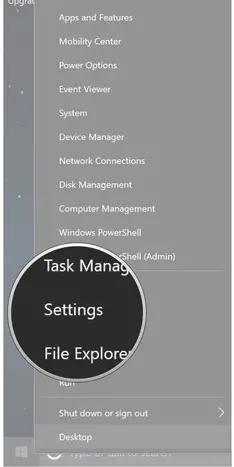
ステップ2:今すぐクリック Devices。
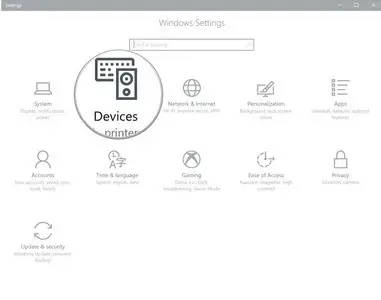
ステップ3:次にクリックします Bluetoothおよびその他のデバイス。
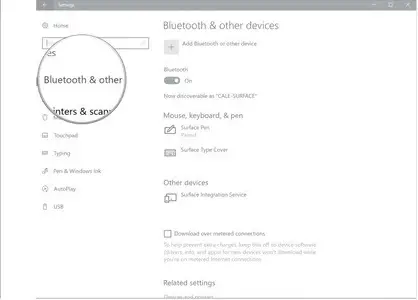
ステップ4:クリックBluetooth 下 的 开关 それをオン。
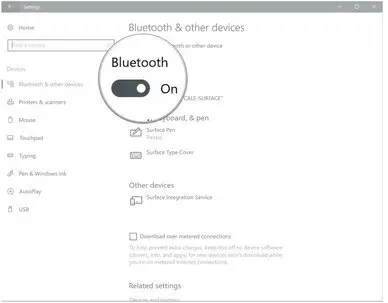
PCでBluetoothを有効にしたので、デバイスをBluetoothとペアリングするだけです。以下の手順に従ってください。
ステップ5:クリック " Bluetoothの追加」または「その他のデバイス」。
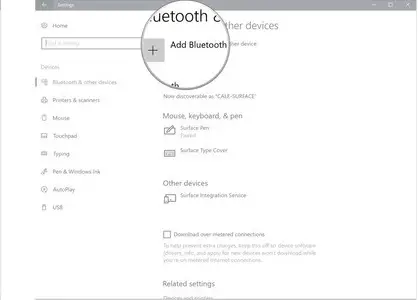
ステップ6:クリック ブルートゥース。 次に、PCが電話を検索します。
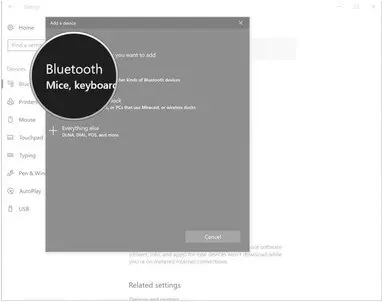
ステップ7:一度あなたの携帯電話利用可能なデバイスのリストにポップアップし、クリックそれでおしまい。
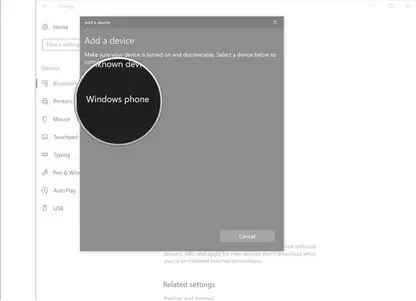
ステップ8:クリック お問合せ、次に、両方のデバイスのPINコードが一致するまで待ちます。
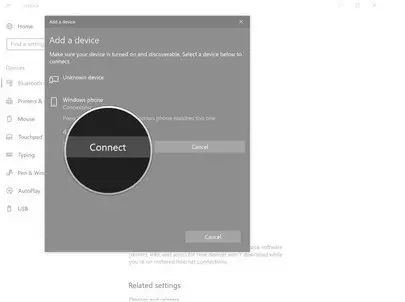
ステップ9:最後に、「 終了" プロセスを完了するため。
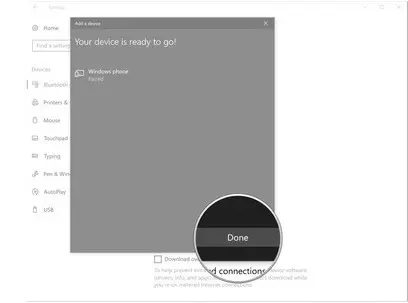
第三部。Windows 10PCで動的ロックを有効にして使用する
これで、電話とコンピューターの間にBluetooth接続が確立されたので、動的ロックを有効にするだけで使用できます。これらの順序で:
ステップ1:右クリック" 始める" ボタンをクリックし、[ 設定"。
ステップ2:今すぐクリック 帳戶。
ステップ3:次にクリックします ログインオプション。
ステップ4:ここから、「ダイナミックロック」 一部の的 チェックボックス 、以 チェックマークを表示します。あなたはそれを見つけるためにスクロールする必要があるかもしれません。
終了した それでおしまい。これで、あなたとあなたの電話がBluetoothの範囲を離れると、あなたのPCは30秒以内にロックされます。これで、Windows 10 PCで動的ロックを使用して、他のユーザーの侵入をさらに防ぐことができます。
注: 誰かがあなたのラップトップを傍受し、30秒が経過する前にそれを使い始めた場合、ロックは有効になりません。遅延は、Bluetoothスポットがランダムな切断を引き起こしたときにラップトップがロックするのを防ぐ方法ですが、特定のセキュリティリスクもあります。ただし、PCのセキュリティを確保するためにDynamic Lockに完全に依存していない限り、これはセキュリティを強化するための優れた方法です。
動的ロックのいくつかの欠点
動的ロックは、システムのセキュリティを向上させるための便利な機能であることに加えて、いくつかの欠点もあります。これまでのところ、Windows 10コンピューターで動的ロックを使用すると、特定の制限が発生します。これが主なものです:
- 誰かがあなたのセキュリティに侵入したいと思っていて、あなたがダイナミックロックだけに頼っているなら、30秒の経過が彼の攻撃の機会になるかもしれません。
- ダイナミックロック用に選択するデバイスを選択できないため、専用デバイスを選択するオプションはありません。
- 複数のBluetoothデバイスが接続されていて、そのうちのXNUMXつが移動すると、ダイナミックロックが有効になります。
- Windows 10 PCをスリープしないように設定すると、動的ロックは機能しません。
これらは、Windows10コンピューターで動的ロックを使用する場合の一般的な欠点の一部です。マイクロソフトが近い将来、これらの脅威を排除するための対策を講じることを期待しています。
概要
ダイナミックロックに使える便利な機能ですWindows 10 PCセキュリティ保護を追加する。これで、Windows10コンピューターで動的ロックを使用する方法を学習しました。





